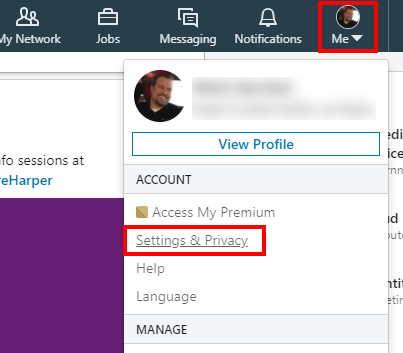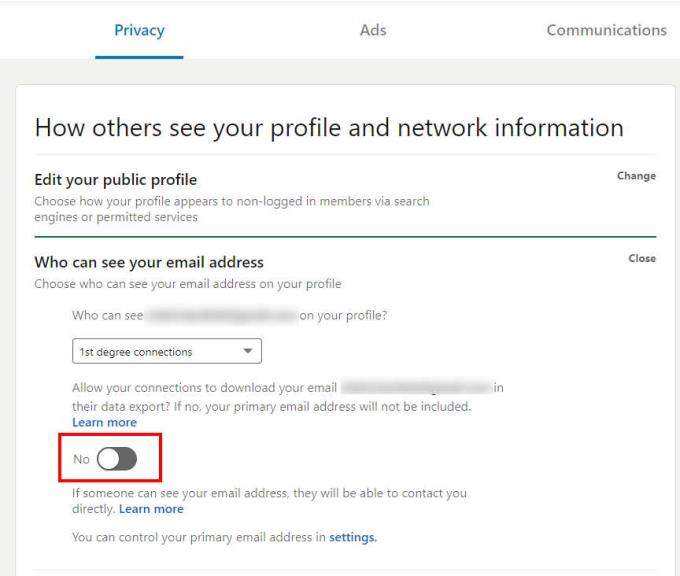Ett av huvudsyften med att använda en webbplats för sociala medier är att dela innehåll och interagera med andra användare. På LinkedIn skiljer sig detta lite från andra plattformar eftersom ämnena tenderar att vara mer arbetsrelaterade. I allmänhet vill du dock fortfarande kommunicera med andra användare och det bästa sättet att göra det är genom inlägg, kommentarer och privata meddelanden. Även om du kanske vill använda e-post för att kommunicera med vissa människor, vill du förmodligen inte att din e-postadress ska vara offentligt synlig.
Du kanske inte vet det, men som standard är din e-postadress synlig i din profil för alla dina LinkedIn-kontakter. Detta innebär att alla som du ansluter till, oavsett om du känner dem eller inte, kan se och använda din e-postadress för att kontakta dig om du inte ändrar dina sekretessinställningar.
Skrivbord
För att ändra dina sekretessinställningar för e-post måste du först klicka på "Mig" i den översta raden och sedan klicka på "Inställningar och sekretess" från rullgardinsmenyn.
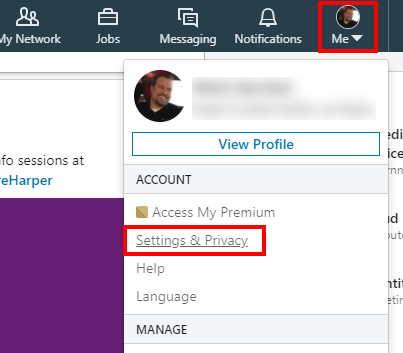
För att ändra dina sekretessinställningar för e-post, klicka på den andra alternativgruppen, märkt "Vem kan se din e-postadress". I denna grupp med alternativ finns det två inställningar att välja mellan "Vem kan se på din profil" och "Tillåt dina anslutningar att ladda ner din e-post i deras dataexport?".
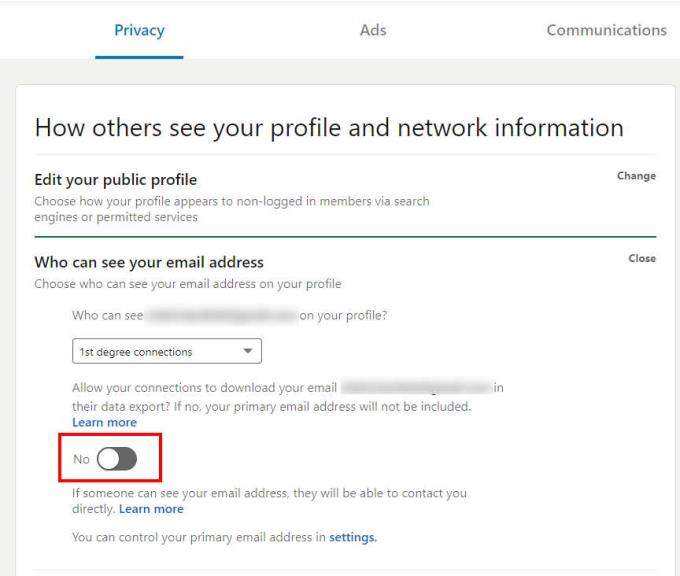
För att begränsa synligheten för din e-postadress i din profil, klicka på rullgardinsmenyn märkt "Vem kan se på din profil" och välj "Endast synlig för mig".
Dessutom bör du se till att skjutreglaget märkt "Tillåt dina anslutningar att ladda ner din e-post i deras dataexport?" är inställd på "Nej". Den här inställningen förhindrar att din e-postadress visas när dina anslutningar laddar ner sin dataexport.
Mobil
För mobilanvändare är processen ganska lik skrivbordsupplevelsen. För att öppna inställningarna, tryck på din profilbild i det övre vänstra hörnet av appen och tryck sedan på "Inställningar" i utdragsmenyn.
Väl i inställningarna byter du till fliken "Sekretess" och trycker sedan på den andra alternativgruppen "Vem kan se din e-postadress".
Som på skrivbordet, för att begränsa synligheten för din e-postadress, ändra inställningen "Vem kan se på din profil" till "Endast synlig för mig".
Det rekommenderas också att du ser till att "Tillåt dina anslutningar att ladda ner din e-post i deras dataexport?" är inställd på "Nej". Om du inaktiverar den här inställningen förhindrar du att din e-postadress visas i dataexporten för någon av dina anslutningar.